Chrome浏览器下载时提示无权限访问该路径
来源:Google Chrome官网
时间:2025-07-16
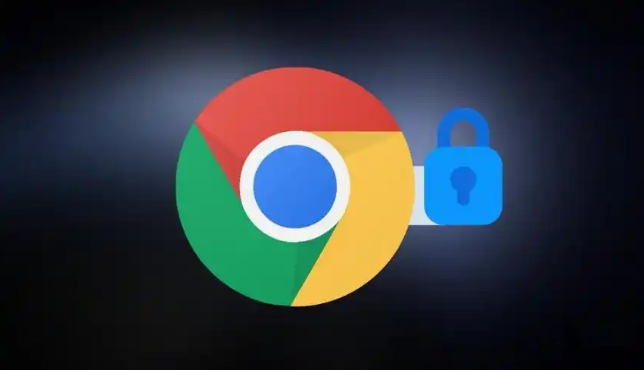
1. 检查系统设置:在Windows系统中,确保Chrome浏览器有权限在指定的下载文件夹中存储文件。右键点击Chrome浏览器的快捷方式,选择“属性”,在“兼容性”选项卡中,查看是否设置了以管理员身份运行。如果没有,可以尝试勾选该选项,然后重新打开浏览器进行下载。在Mac系统中,要检查下载文件夹的权限设置,可打开“系统偏好设置”,选择“安全性与隐私”,然后在“隐私”选项卡中,确保Chrome浏览器有对下载文件夹的读写权限。
2. 调整Chrome浏览器设置:在Chrome浏览器中,点击右上角的三个点,选择“设置”。在设置页面中,找到“隐私和安全”部分,点击“站点设置”。在“站点设置”中,找到“下载”选项,检查当前下载网站的权限设置。如果网站被设置为不允许下载,可以将其更改为允许下载,或者选择“默认”设置,让Chrome使用默认的下载权限。
3. 检查安全软件设置:如果电脑上安装了杀毒软件或防火墙软件,可能会阻止Chrome浏览器的下载操作。打开杀毒软件或防火墙的设置界面,找到相关的下载防护或网络防护规则。将Chrome浏览器添加到信任列表中,或者暂时关闭下载防护功能(注意关闭防护功能可能会带来安全风险,下载完成后应及时恢复),然后再次尝试下载。
4. 清除缓存和Cookie:有时候,浏览器缓存和Cookie中的损坏数据可能会导致下载权限问题。在Chrome浏览器中,再次点击点击右上角的三个点,选择“更多工具”,然后点击“清除浏览数据”。在弹出的窗口中,选择清除“缓存图像和文件”以及“Cookie及其他网站数据”,然后点击“清除数据”按钮。清除完成后,重新尝试下载。
5. 检查下载文件本身:如果下载的文件是从企业内部网络或特定服务器获取的,可能需要检查文件的属性设置。右键点击下载完成的文件,选择“属性”,在“常规”选项卡中,确保文件没有被设置为“只读”属性。如果文件是只读的,取消勾选该选项,然后尝试再次打开或运行文件。
